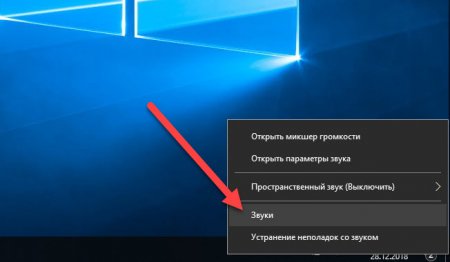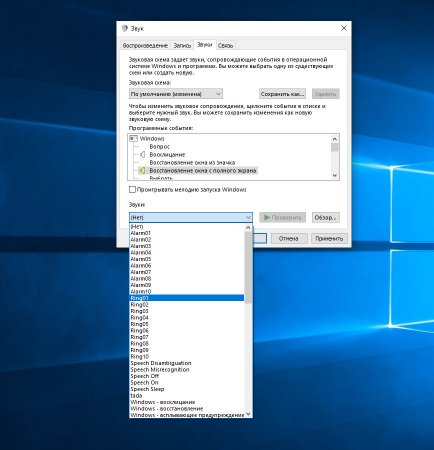Як налаштувати системні звуки Windows?
Системні звуки – це те музичний супровід, який відтворюється при певних діях в ОС. Наприклад, поява оповіщення, помилка на екрані, розворот вікон і так далі. Всі ці короткі мелодії користувач може налаштувати вручну.
Перемикатися між схемами системних звуків можна за допомогою спеціального списку. Якщо назвати заготовки максимально просто і зрозуміло, то ви зможете за кілька кліків мишкою змінювати звукове оформлення під різні завдання. Наприклад, відключити всі сторонні звуки, крім важливих повідомлень, на час роботи і так далі.
Категорія "Провідник" передбачає системні звуки Windows, які відтворюються при виконанні яких-небудь дій в папках (перехід між категоріями, очищення кошика, переміщення елементів і так далі). У третій розділ входять голосові оповіщення англійською мовою.
Як відкрити налаштування в Windows?
Незалежно від випуску і редакції операційної системи, розробники залишили один загальний спосіб, що дозволяє настроювати звуки. Для цього скористайтеся наступним керівництвом: На панелі завдань знайдіть іконку звуку. Клікніть по ній правою кнопкою миші, щоб відкрити додаткове меню. Тепер відкрийте розділ "Звуки". Перед вами з'явиться відразу потрібна вкладка. Розглянемо її вміст докладніше.Звукова схема
Забігаючи вперед, зупинимося на звукових схемах. Користувач може комбінувати різні звуки і налаштування, а після зберігати профіль. Для цього потрібно задати параметри і натиснути на кнопку "Зберегти як". Тепер треба ввести назву схеми і натиснути "ОК".Перемикатися між схемами системних звуків можна за допомогою спеціального списку. Якщо назвати заготовки максимально просто і зрозуміло, то ви зможете за кілька кліків мишкою змінювати звукове оформлення під різні завдання. Наприклад, відключити всі сторонні звуки, крім важливих повідомлень, на час роботи і так далі.
Програмні події
Системні звуки пов'язані тільки з тим, за що відповідає сама Windows. У цьому списку ви можете вибрати окремий сигнал для кожної дії з трьох категорій: загальні Windows, Провідник і Windows Speech Recognition. Перша категорія включає в себе події, пов'язані з системними повідомленнями (вигук, закриття програми, контроль облікових записів, критична помилка та інше). Ті позиції, які мають музичне оповіщення, відмічені значком мегафона ліворуч.Категорія "Провідник" передбачає системні звуки Windows, які відтворюються при виконанні яких-небудь дій в папках (перехід між категоріями, очищення кошика, переміщення елементів і так далі). У третій розділ входять голосові оповіщення англійською мовою.
Зміна звуків
Спочатку вам потрібно вибрати одну з дій Windows, супроводжуване повідомленням. Після цього внизу стане активно меню вибору стандартної мелодії. Перед застосуванням ви можете прослухати звук, натиснувши на кнопку "Перевірити". Якщо серед стандартних сповіщень нічого не знайшлося, то за допомогою кнопки "Огляд" можна перейти в провідник і вибрати свою мелодію. Пам'ятайте, що підтримуються файли у форматі WAV.Цікаво по темі

Три простих способи, як відключить повідомлення в "Вайбере"
"Вайбер" сьогодні є одним з найпопулярніших і поширених месенджерів. Іноді виникає ситуація, що звук постійно надходять повідомлень набридає або
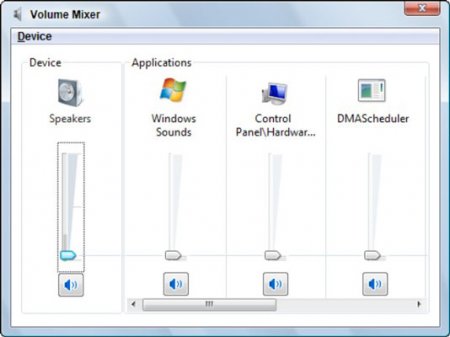
Як включити мікшер для Windows 7: покрокова інструкція
Часто починаючі користувачі не знають, як включити мікшер для Window 7. В цій статті детально описано, як уникнути проблем і налаштувати регулювання

Як видалити NET Framework: інструкція
NET Framework - програмна платформа, розроблена компанією Microsoft. З її допомогою створюються програми, тому наявність даного пакету на комп'ютері
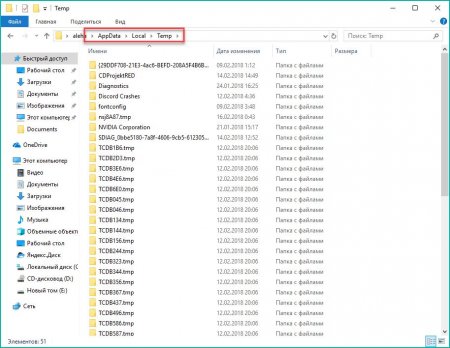
Де знаходиться AppData на Windows 7 і як її відкрити?
Системна папка Application Data - це каталог, який накопичує в собі величезну кількість програмних налаштувань, даних, а також файли, що належать до

Що робити, якщо в грі немає звуку?
Геймери часто стикаються з проблемами в комп'ютерних іграх. Частина з них пов'язана з продуктивністю на їх комп'ютерах, інша – з проблемами в ігрових

Як встановлювати теми на Windows 10: інструкція
Операційна система Windows 10 дозволяє користувачам змінювати налаштування інтерфейсу і зовнішнього вигляду системи в цілому. Для цього створені